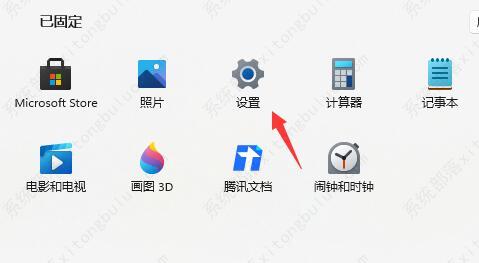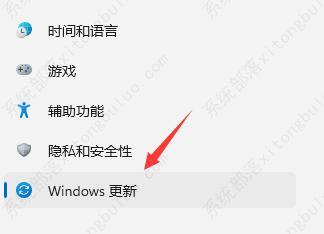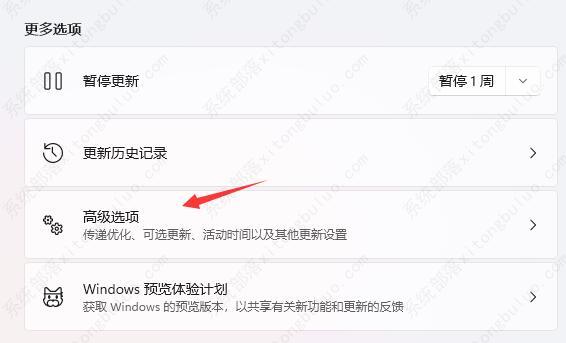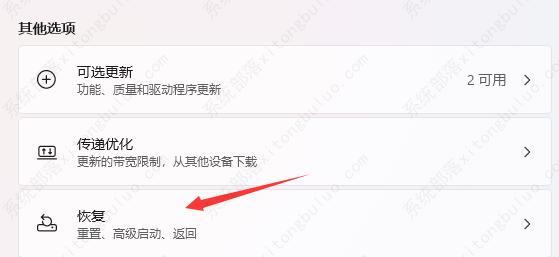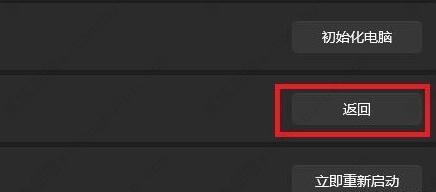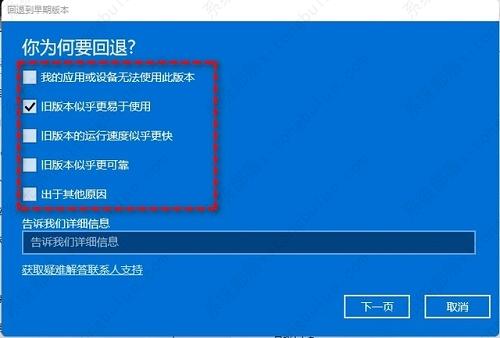win11怎么退回win10界面?win11退回win10最新方法教程
win11怎么退回win10界面?不少关注win11的用户都更新体验过最新的系统,但是用了之后想要退回win10系统,应该怎么操作最为方便安全呢?来看下最新的具体教程吧。
win11怎么退回win10
方法一:
1、首先点击开始菜单,在其中找到“设置”
2、在设置面板中,我们可以找到“Windows更新”
3、在Windows更新中,点击右侧更多选项下方的“高级选项”
4、最后只要在其中找到“恢复”,再点击其中的“返回”就可以退回win10了。
5、随后点击历史windows系统版本右边出现的“返回”。
6、之后能够选择一个回退的理由,不选也可以直接跳过。
7、最后会有一些提示注意事项,阅读完成等待一会儿即可返回win10系统。
方法二:
1、如果安装win11超过10天,就无法使用上面的方法退回了。
2、如果你没有U盘的话,推荐下载win10 21H2 2006 版本系统,这个系统使用最新的镜像优化,可以直接硬盘安装,但是注意不要放在C盘中。
相关文章
- Win11的Xbox怎么卸载?Win11完全卸载Xbox Game Bar教程
- Win11 23H2怎么退回之前版本?Win11 23H2回退22H2版本教程
- Win11 23H2怎么更新?Win11 23H2更新方法
- 检查Windows更新没有出现Win11 23H2?解决没收到Win1123H2推送
- Win11打开任务管理器卡顿怎么办?Win11打开任务管理器缓慢的解决方法
- Win11系统更新卡住怎么办?Win11更新系统卡住的解决方法
- Win11获取管理员权限最新的方法
- Win11如何启用administrator账户
- Win11如何将右下角图标全部显示?Win11任务栏显示所有图标的方法
- 如何优化Win11资源管理器的搜索功能?
- 惠普星BookPro14锐龙版一键重装系统Win11教程图解
- Win11提示使用过期或不安全的TLS设置的解决方法
- Win11初始化电脑时出现问题怎么解决
- Win11重置此电脑的两种方法
- Win11管理员账户删不掉的解决方法
- 新手如何给电脑重装系统Win11-新手用U盘重装系统Win11的教程
热门教程
win11关闭windows defender安全中心的四种方法
2Win11如何关闭Defender?Windows11彻底关闭Defender的3种方法
3win10不显示视频缩略图的两种解决方法
4win10关闭许可证即将过期窗口的方法
5win11任务栏怎么显示网速?win11任务栏显示实时网速的方法
6win11怎么切换桌面?win11切换桌面的四种方法
7win11忘记pin无法开机的三种最简单办法
8安装NET3.5提示0x800f0950失败解决方法
9Win11移动热点不能用怎么办?移动热点不工作怎么办?
10Win11如何打开预览窗格?Win11显示预览窗格的方法
装机必备 更多+
重装教程
大家都在看